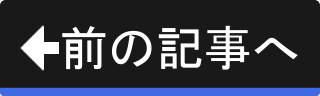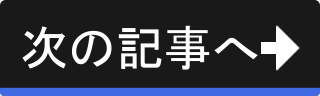同じドキュメントを複数のウィンドウに表示する
Inkscapeにはウィンドウの複製の機能があり、同じドキュメントを複数のウィンドウに表示させることができます。 ウィンドウを複製することで、片方のウィンドウではズームアウトして描画全体を見渡し、もう一方のウィンドウではズームインして細かな作業をする、という使い方ができます。
ウィンドウの複製
では、実際にウィンドウを複製してみます。
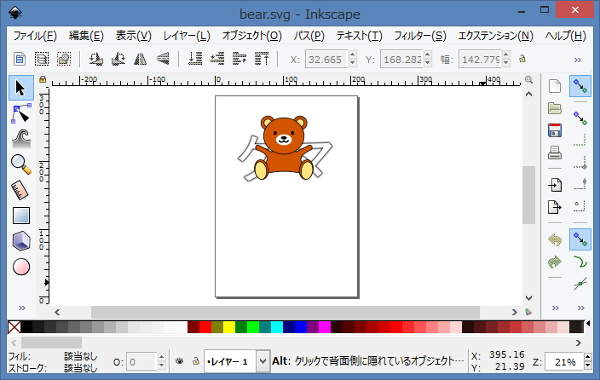
1. 画像を開く
上図のように何でもいいので画像を開きます。 では、ウィンドウを複製します。

2. 表示(V) -> ウィンドウを複製(A)を実行
上図のように画面上部のプルダウンメニューの"表示(V)" -> "ウィンドウを複製(A)"を実行します。
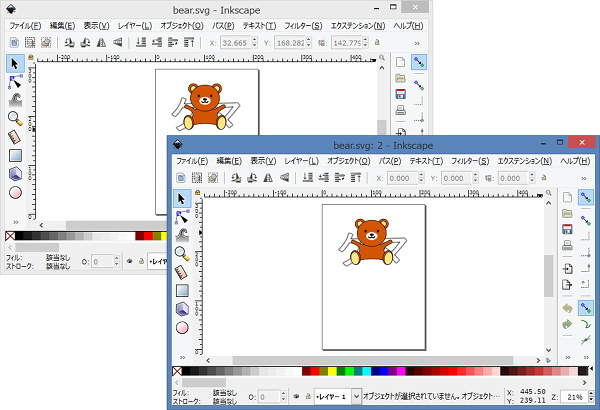
3. ウィンドウが複製される
上図のようにウィンドウが複製されます。 続いて、片方のウィンドウの表示倍率を上げます。
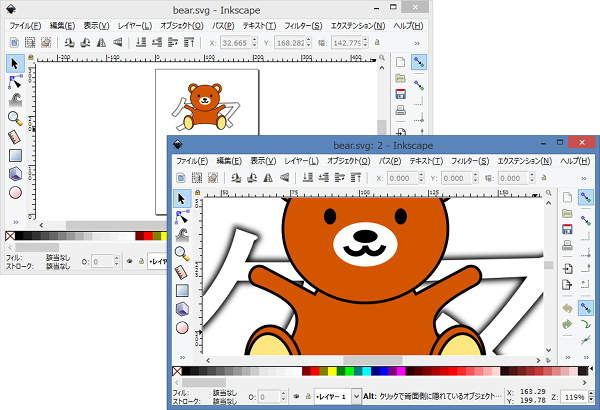
4. 表示倍率を上げる
上図のように片方のウィンドウだけ、表示倍率を上げます。 次に、片方のウィンドウでテキストの色を赤色に変えてみます。
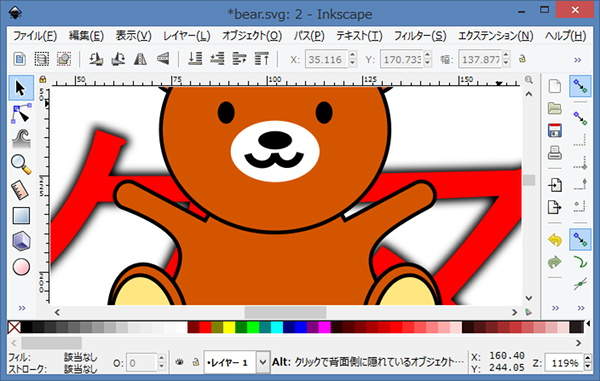
5. テキストを赤色に変える
上図のようにテキストを赤色に変えます。
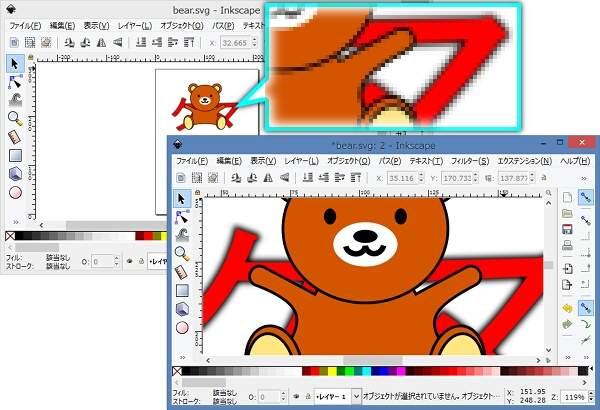
6. もう一方のウィンドウでもテキストが赤色になる
上図のようにもう一方のウィンドウのテキストも赤色に変わります。 ウィンドウは複数でもドキュメントは1つであるため、このように変更が連動します。